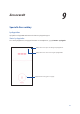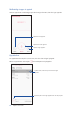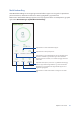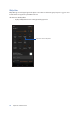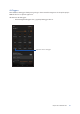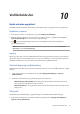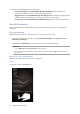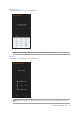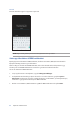E-Manual
Table Of Contents
- 1 Grunnleggende
- 2 Det er ingen plass som hjemme
- 3 Jobb hardt, spill hardere
- 4 Holde kontakten
- 5 Moro og underholdning
- 6 Dine dyrebare øyeblikk
- 7 Holde deg tilkoblet
- 8 Reise og kart
- 9 Zen overalt
- 10 Vedlikeholde Zen
- Tillegg
78
Kapittel 10: Vedlikeholde Zen
Sikre ROG-nettbrettet
Bruk sikkerhetsfunksjonene på ROG-nettbrettet for å hindre at uvedkommende ringer eller får tilgang til
informasjon.
Låse opp skjermen
ROG-nettbrettet tilbyr ulike sikre alternativer for å låse opp skjermen når den er låst.
1. Sveip opp fra bunnen av startskjermen, og trykk Settings (Innstillinger) > Security & lock screen
(Sikkerhet og låseskjerm).
2. Trykk Lock screen (låseskjerm) og velg et alternativ for å låse opp ROG-nettbrettet.
MERKNADER:
• SedelenMetoder for å låse opp skjermen for mer informasjon.
• Hvisduvildeaktiveremetodenduharvalgtforålåseoppskjermen,trykkerduIngen på skjermen der du
velger metode.
Metoder for å låse opp skjermen
ROG-nettbrettet støtter disse metodene for å låse skjermen.
Sveipe
Sveip opp for å låse opp ROG Phone.
2. Vinduet for tilbakestilling har disse funksjonene:
• Network settings reset (Tilbakestill nettverksinnstillinger): Denne funksjonen
gjenoppretter wi-Fi-passord og andre nettverksinnstillinger.
• App preferences reset (Tilbakestill app-innstillinger): Denne funksjonen gjenoppretter
sikkerhetskopierte innstillinger og data når du installerer en app på nytt.
• Factory data reset (Tilbakestill til fabrikkinnstillinger): Sletter alle data på telefonen.